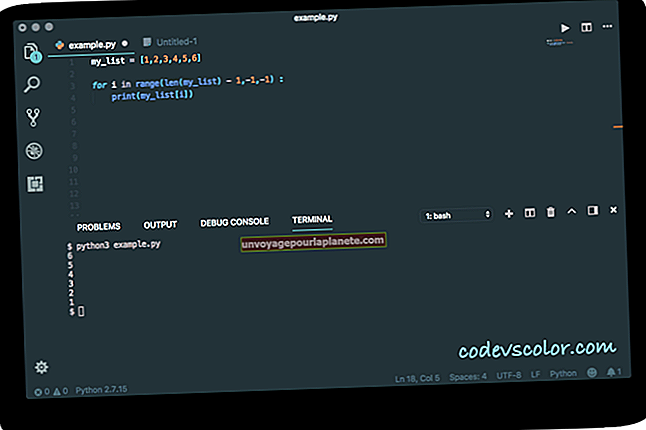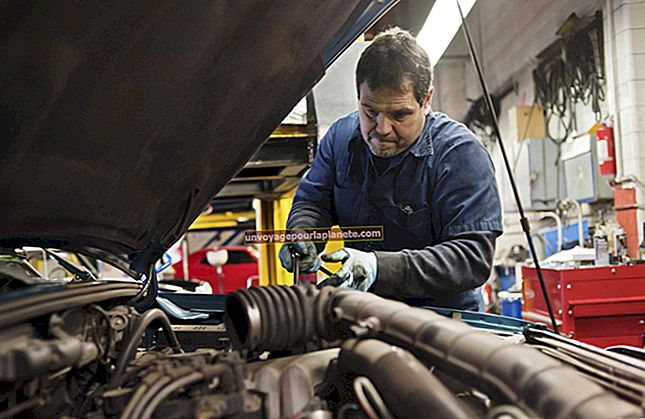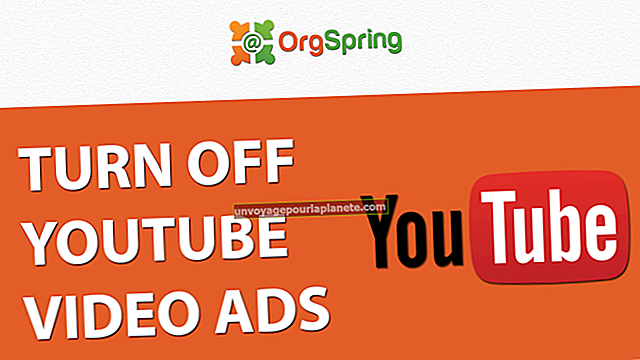மேக்புக் வன்விலிருந்து வெளிப்புற வன்வட்டுக்கு புகைப்படங்களை மாற்றுவது எப்படி
மேக்புக்கிலிருந்து புகைப்படங்களை காப்புப் பிரதி எடுக்க வெளிப்புற வன் நன்மை பயக்கும். புகைப்படக் கலைஞர்கள், மார்க்கெட்டிங் மேலாளர்கள் மற்றும் வணிக புகைப்படங்களின் பெரிய நூலகத்தை வைத்திருக்கும் மற்ற அனைத்து தொழில் வல்லுநர்களுக்கும், கோப்புகளை காப்புப் பிரதி எடுப்பது உங்கள் கணினி செயலிழந்தால் நகல்களை உருவாக்குவதன் மூலம் உங்கள் வணிகத்தைப் பாதுகாப்பது மட்டுமல்லாமல், உங்கள் புகைப்படங்களை நீக்க நீங்கள் தேர்வுசெய்தால் அது கணினி நினைவகத்தை விடுவிக்கும். கணினியின் வன் வட்டு.
புகைப்படங்கள் பயன்பாட்டிலிருந்து ஏற்றுமதி செய்க
மேகோஸ் புகைப்படங்கள் பயன்பாடு புகைப்படங்களை தனி கிராஃபிக் கோப்புகளாக சேமிக்காது, அது ஒரு சிறப்பு புகைப்பட நூலகத்தில் வைக்கிறது. புகைப்படங்கள் பயன்பாட்டின் மூலம் தங்கள் புகைப்படங்களை நிர்வகிப்பவர்களுக்கு, நீங்கள் முதலில் புகைப்படங்கள் பயன்பாட்டிலிருந்து புகைப்படங்களை கோப்புகளுக்கு மாற்ற வேண்டும்.
- கிளிக் செய்யவும் புகைப்படங்கள் அதைத் தொடங்க பயன்பாடு.
- கிளிக் செய்யவும் புகைப்படங்கள் பயன்பாட்டில் உள்ள அனைத்து படங்களையும் காண பொத்தானை அழுத்தவும்.
- நீங்கள் நகலெடுக்க விரும்பும் அனைத்து படங்களையும் தேர்ந்தெடுத்து, "கட்டளை"() விசை.
- கிளிக் செய்யவும் கோப்பு மெனு, தேர்வு ஏற்றுமதி, மற்றும் கிளிக் செய்யவும் Xxx உருப்படிகளை ஏற்றுமதி செய்க ..., அங்கு xxx என்பது நீங்கள் தேர்ந்தெடுத்த புகைப்படங்களின் எண்ணிக்கை.
- தோன்றும் உரையாடல் பெட்டியிலிருந்து படக் கோப்பின் வகை மற்றும் தரத்தைத் தேர்வுசெய்க.
- கிளிக் செய்யவும் ஏற்றுமதி பொத்தானை. ஒரு கோப்பு உலாவி தோன்றும்; இந்த புகைப்படக் கோப்புகளை வைத்திருக்க ஒரு கோப்புறையைத் தேர்வுசெய்யவும் அல்லது உருவாக்கவும், பின்னர் கிளிக் செய்யவும் ஏற்றுமதி கோப்புகளை உருவாக்க மீண்டும்.
வெளிப்புற இயக்ககத்தை இணைக்கவும்
யூ.எஸ்.பி கேபிள் மற்றும் யூனிட்டில் உள்ள சக்தியைப் பயன்படுத்தி கணினியுடன் வெளிப்புற வன் இணைக்கவும். வெளிப்புற வன் ஐகான் டெஸ்க்டாப்பில் தோன்றும்.
வெளிப்புற இயக்ககத்தில் கோப்புகளைக் காண்க
இயக்ககத்தில் உள்ள கோப்புகளைக் காண வெளிப்புற வன் ஐகானை இருமுறை கிளிக் செய்யவும்.
கண்டுபிடிப்பான் தேடல் கருவியைப் பயன்படுத்தவும்
கிளிக் செய்க கண்டுபிடிப்பாளர் புதிய கண்டுபிடிப்பான் சாளரத்தைத் தொடங்க கப்பல்துறையில், பின்னர் உங்கள் வெளிப்புற வன்வட்டுக்கு மாற்ற புகைப்படங்களைக் கண்டறியவும். பயன்படுத்த ஸ்பாட்லைட் உங்கள் உள் வன்வட்டில் அவை எங்கு அமைந்துள்ளன என்பது உங்களுக்குத் தெரியாவிட்டால், புகைப்படங்களைத் தேட மேல்-வலது மூலையில் உள்ள தேடல் கருவி.
கீழ் உங்கள் கணினியின் பெயரைக் கிளிக் செய்க பிடித்தவை கிளிக் செய்யவும் படங்கள் புகைப்பட பயன்பாடுகளுடன் உருவாக்கப்பட்ட படங்கள் மற்றும் ஆல்பங்களைக் காண கோப்புறை. புகைப்படங்களைக் கொண்ட கோப்புறையைத் திறக்க அதை இருமுறை கிளிக் செய்யவும்.
புகைப்படங்களைத் தேர்ந்தெடுக்கவும்
புகைப்படங்களை உலாவவும் தேர்ந்தெடுக்கவும். அழுத்தி "கட்டளை " பல அருகிலுள்ள கோப்புகளைத் தேர்ந்தெடுக்க புகைப்படங்களைக் கிளிக் செய்யும் போது விசை. அழுத்தி பிடி ஷிப்ட் பல அருகிலுள்ள கோப்புகளைத் தேர்ந்தெடுக்க புகைப்படங்களைக் கிளிக் செய்யும் போது விசை.
புகைப்படங்களை வெளிப்புற இயக்ககத்திற்கு இழுக்கவும்
தேர்ந்தெடுக்கப்பட்ட கோப்புகளை அவற்றின் இருப்பிடங்களிலிருந்து நீங்கள் திறந்த வெளிப்புற வன் சாளரத்திற்கு இழுக்கவும். தேர்ந்தெடுக்கப்பட்ட கோப்புகளின் குழுவைக் கிளிக் செய்து இழுக்கும்போது, தி கண்டுபிடிப்பாளர் அவை அனைத்தையும் நகலெடுக்கிறது. நிலை பட்டி பரிமாற்றத்தின் முன்னேற்றத்தைக் காட்டுகிறது. பரிமாற்றம் முடிவடையும் வரை காத்திருங்கள்.
ஒரு கோப்புறையில் புகைப்படங்களை ஒழுங்கமைக்கவும்
கிளிக் செய்யவும் கோப்பு மேலே உள்ள மெனு கண்டுபிடிப்பாளர் சாளரம் மற்றும் தேர்ந்தெடுக்கவும் புதிய அடைவை புகைப்படங்களை ஒழுங்கமைக்க ஒரு கோப்புறையை உருவாக்க. கோப்புறைக்கு பெயரிட்டு பின்னர் படங்களை இழுக்கவும். உள்ளடக்கம் மற்றும் நோக்கம் மூலம் புகைப்படங்களை ஒழுங்கமைக்க நீங்கள் பல கோப்புறைகளை உருவாக்க விரும்பலாம்.
வெளிப்புற வன்வட்டை வெளியேற்றவும்
அனைத்தையும் திறந்திருக்கும் கண்டுபிடிப்பாளர் நீங்கள் முடிக்கும்போது சாளரங்கள் மற்றும் வெளிப்புற வன் ஐகானை டெஸ்க்டாப்பில் இருந்து இழுக்கவும் குப்பைத் தொட்டி கப்பல்துறையில். தி குப்பைத் தொட்டி மாற்றங்கள் வெளியேற்று ஐகான் டெஸ்க்டாப்பில் இருந்து மறைந்துவிடும்.
காப்பு மென்பொருளைப் பயன்படுத்துதல்
மேலே உள்ள படிகள் உங்கள் வெளிப்புற வன்வட்டில் தேர்ந்தெடுக்கப்பட்ட புகைப்படங்களை மட்டுமே ஒழுங்கமைத்து நகலெடுக்கும். உங்கள் புகைப்பட நூலகம் உட்பட அனைத்து கோப்புகளையும் வெளிப்புற இயக்ககத்திற்கு வசதியாக நகலெடுக்க, ஆப்பிளின் டைம் மெஷின் காப்பு மென்பொருள் அல்லது கெட் பேக்கப் புரோ, க்ரோனோசின்க் அல்லது சூப்பர் டூப்பர் போன்ற மூன்றாம் தரப்பு நிரலைப் பயன்படுத்தவும். இந்த நிரல்கள் தேதி மற்றும் பிற அளவுகோல்களின் அடிப்படையில் உங்கள் கோப்புகளை தானாக நகலெடுக்கின்றன.